当我们在使用win7系统的时候总是会删除一些东西,比如文件夹、快捷方式等等,可是不少用户在删除过程中遇到当要删除一些文件夹的时候,电脑就会提示文件夹无法删除或权限不够,有些用户用查杀病毒对系统进行杀毒也没有效果,这是什么情况呢?那要如何才能删掉文件夹?现在小编就为大家介绍一下win7系统文件夹无法删除怎么办吧。
Win7系统下文件不能删除,一般都是由于某个“幕后”进程正在调用该文件。现在可以用Windows7中的“资源监视器”轻松搞定。
现在我们来模拟一下现文件无法删除的状况。在D盘创建一个名为test的文件夹,然后运行命令提示符(cmd)并将命令路径定位到该文件夹目录下。
此时,我们删除test文件夹,可以看到弹出一个的对话框,提示:操作无法完成,文件夹或文件在另一程序中打开。
然后我们右键单击Windows7任务栏选择“启动任务管理器”命令,再打开的“Windows7任务管理器”控制台窗口中点击“性能”标签,然后点击点击该标签页中的“资源监视器”按钮进入“资源监视器”控制台。在控制台中点击“CPU”标签定位到该标签页下,然后在“关联的句柄”右侧的搜索框中输入“test”,此时系统会自动搜索与test句柄相关联的系统进程。稍等片刻,如图所示可以看到搜索到的进程为cmd.exe。
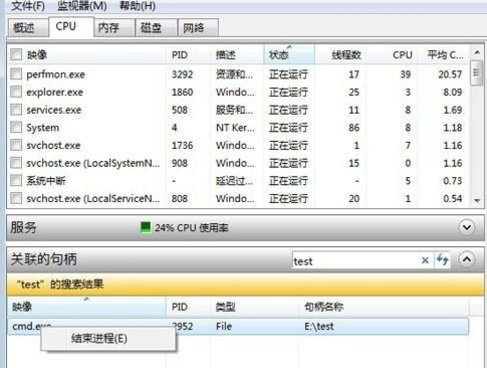
这时我们右键单击该进程,然后选择“结束进程”命令弹出警告对话框,确认后即可结束cmd.exe进程。最后,删除test文件夹,可以看到该文件夹被成功删除。